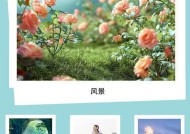iPad连接投影仪无声时的解决方法是什么?
- 电脑知识
- 2025-03-28
- 10
- 更新:2025-03-17 12:12:04
当我们准备展示重要资料或享受电影时,将iPad连接到投影仪是一个非常实用的功能。然而,在实际运用过程中,可能会遇到iPad连接投影仪无声的尴尬情况。本文将详尽地介绍iPad连接投影仪无声时可能的原因和具体的解决方法,帮助用户快速恢复设备的正常功能。
一、检查基础硬件连接
在解决iPad连接投影仪无声的问题前,首先要确认基础的硬件连接是否正确。
1.确认HDMI线或转换器无误
HDMI线:确保HDMI线没有损坏,并且已经正确插入iPad和投影仪的相应端口。您的iPad需要是支持HDMI输出的型号。
转换器:如果您使用的是转换器,请检查它是否兼容您的iPad和投影仪,并确认连接部位牢固。
2.检查投影仪音频设置
选择正确的输入源:确保投影仪被设置为接收来自iPad的信号源。
调整投影仪的音量:有时候投影仪会自带音量控制功能,需要确保投影仪的音量没有被意外调至最低。
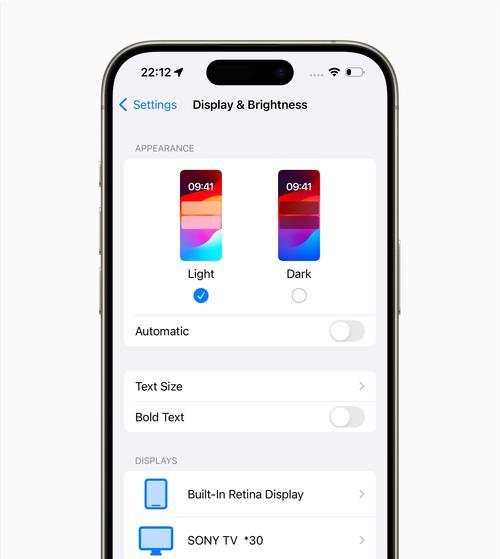
二、iPad音频输出设置检查
若硬件连接无误,接下来需要检查iPad端的音频输出设置。
1.检查iPad的音频输出设备
滑动唤醒控制中心,点击控制中心中的“音频输出”图标,检查音频输出是否选择了正确的设备。
2.校准多任务音频输出
在“设置”>“控制中心”中,确保“包含音频控制”选项已经打开,这样可以在控制中心快速切换音频输出设备。
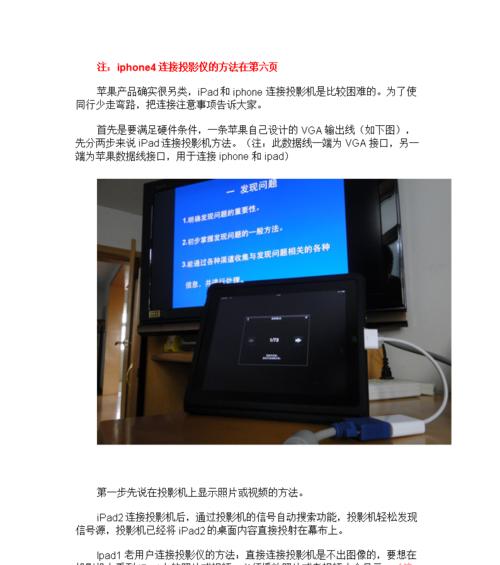
三、更新系统和驱动程序
有时候软件的不匹配或过时也会导致问题,解决这类问题通常需要更新iPad的iOS系统和投影仪的固件及驱动程序。
1.更新iOS系统
进入“设置”>“通用”>“软件更新”,确保系统是最新的。
2.更新投影仪固件
检查投影仪制造商提供的官方资源,了解是否有可用的固件更新。
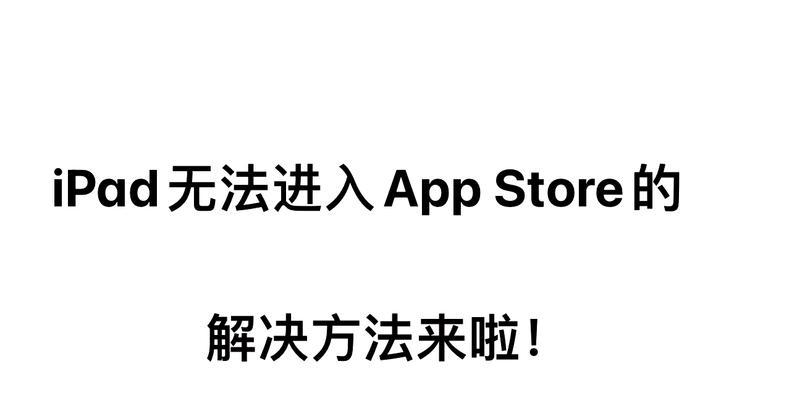
四、使用辅助功能调整
对于有特殊需求的用户,iPad的辅助功能选项也可以是解决无声问题的途径。
1.开启辅助功能中的音频设置
在“设置”>“辅助功能”>“音频/视觉”中,尝试调整一些选项,如“左右平衡”或“立体声至单声道”。
五、检查投影仪兼容性问题
不是所有的iPad都支持所有类型的HDMI设备或投影仪。在这种情况下,您可能需要确认设备之间的兼容性。
1.查找设备兼容性信息
访问iPad和投影仪的官方网站或联系客服,了解设备兼容性,并探索是否有任何已知的兼容性问题。
六、专业工具或服务求助
如果以上方法都无法解决您的问题,可能需要利用专业的工具或服务来诊断和解决问题。
1.使用第三方软件诊断
有一些第三方软件可以帮助您检测iPad与投影仪连接过程中的音频信号,从而找出问题所在。
2.寻求专业技术人员帮助
如果自己不能解决问题,建议寻求专业的技术人员帮助检查和维修设备。
结语
iPad连接投影仪无声的问题可能是由于多种因素导致的。以上提供的方法覆盖了从硬件检查到软件设置以及设备兼容性等多个方面。按照这些步骤仔细检查和调整,一般可以解决大部分的连接问题。如果所有方法都尝试过了还是无法解决,可能需要考虑更换兼容性更好的设备或寻求专业技术支持。通过以上所述,希望能够帮助您快速解决iPad与投影仪连接时无声的困扰。